12 نصيحة للاستفادة القصوى من ساعة Apple Watch الجديدة
Apple Watch هي أداة يمكن ارتداؤها مع العديد من الميزات المريحة ، بما في ذلك تتبع صحتك. إذا كنت قد تلقيت للتو واحدة كهدية ، فقد تتساءل من أين تبدأ. فيما يلي بعض النصائح لمساعدتك على السرعة.

تحديث ساعتك
تضيف Apple بشكل متكرر ميزات جديدة وتصلح الأخطاء في نظام التشغيل القابل للارتداء ، watchOS ، عبر التحديثات عبر الهواء. لهذا السبب يجب عليك تحديث Apple Watch في أقرب وقت ممكن لضمان عدم تفويت أي شيء.
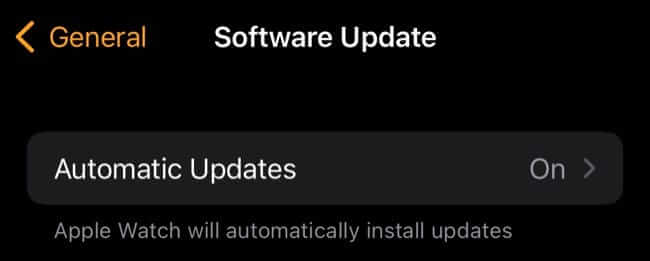
للقيام بذلك ، ستحتاج أولاً إلى تحديث iPhone إلى أحدث إصدار من iOS بالانتقال إلى الإعدادات> عام> تحديث البرنامج على هاتفك الذكي. بعد ذلك ، قم بتشغيل تطبيق Watch وتوجه إلى عام> تحديث البرنامج ، وقم بتنزيل أي تحديثات قد تكون معلقة.
تخصيص الإشعارات الخاصة بك
من أفضل الأشياء في Apple Watch هو أنه من غير المحتمل أن يفوتك أي إشعار مهم. الجانب السلبي لذلك هو أن البريد العشوائي للإشعارات يمثل مشكلة خطيرة. من المحتمل أن يكون لديك إشعارات على iPhone لا تريدها أن تطن على معصمك طوال اليوم.
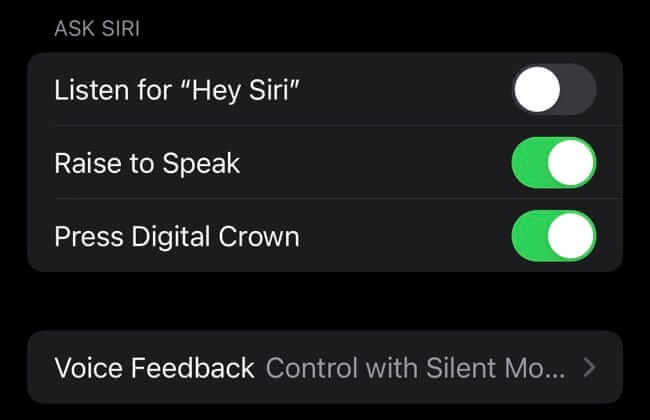
قم بتشغيل تطبيق Watch وتوجه إلى الإخطارات لتخصيص التنبيهات التي يتم عرضها على ساعتك. يمكنك إعداد أنماط إعلام مخصصة لمعظم التطبيقات الأساسية (مثل الهاتف والتذكيرات). بشكل افتراضي ، ستعكس جميع التطبيقات الأخرى السلوك الذي حدده جهاز iPhone الخاص بك (مما يعني أنك ستتلقى أصواتًا على معصمك).
نوصي بتعطيل الإشعارات غير الهامة على معصمك وببساطة تسجيل الوصول على جهاز iPhone الخاص بك كالمعتاد. قد ترغب في المغادرة
أضف بطاقات الدفع وتصاريح العبور
يمكنك الدفع مقابل العناصر باستخدام Apple Pay على ساعتك ، ولكنك ستحتاج إلى إضافة بطاقة الدفع أولاً. هذه ليست حالة بسيطة لنسخ بطاقة جاهزة للاستخدام على جهاز iPhone الخاص بك ؛ ستحتاج إلى إضافته مرة أخرى لأغراض أمنية.
للقيام بذلك ، قم بتشغيل تطبيق Watch وتوجه إلى Wallet & Apple Pay. اضغط على “إضافة بطاقة” في أعلى القائمة لإضافة بطاقة الائتمان أو الخصم الخاصة بك. يمكنك أيضًا تحديد تصريح سفر إذا كانت سلطة النقل المحلية لديك تدعم هذه الميزة. تحقق جيدًا من صحة جميع “افتراضيات المعاملات” مثل العنوان البريدي ورقم الهاتف.
من الآن فصاعدًا ، يمكنك استخدام Apple Watch للدفع عن طريق النقر المزدوج على الزر الجانبي (وليس Digital Crown) لاستدعاء Wallet. قرِّب ساعتك من قارئ البطاقات واحتفظ بها هناك لمدة ثانية. انقر نقرًا مزدوجًا على الزر الجانبي في أي وقت واضغط على بطاقتك للاطلاع على أحدث معاملات Apple Pay.
قم بإنشاء أو تنزيل وجه الساعة المثالي
اضغط بقوة مع الاستمرار على وجه ساعة Apple Watch لتغيير الوجه أو إنشاء واجهة جديدة. يمكنك استخدام التعقيدات لإضافة أجزاء مختلفة من المعلومات مثل الطقس أو الاختصارات إلى تطبيقاتك المفضلة ، ويمكنك أيضًا تغيير لون معظم وجوه الساعة.

إذا كنت تشعر بالكسل ، فيمكنك دائمًا تصفح وتنزيل وجوه الساعة التي شاركها أشخاص آخرون بدلاً من ذلك. عادةً ما تضيف Apple وجوهًا جديدة مع كل تحديث رئيسي لنظام watchOS في الخريف.
قم بإعداد (أو تعطيل) Siri
يمكن أن يكون Siri مفيدًا على Apple Watch ، لكن ليست كل الميزات ضرورية. يمكنك تخصيص طريقة عمل Siri على Apple Watch ضمن إعدادات Siri في تطبيق Watch.
على سبيل المثال ، مع تمكين “ارفع للتحدث” ، لن تحتاج إلى قول “مرحبًا Siri” وبدلاً من ذلك يمكنك تثبيت Apple Watch بالقرب من وجهك والتحدث بطلبك. إذا وجدت أن “Hey Siri” يتم تشغيله بشكل متكرر عن طريق الخطأ على الأجهزة الأخرى ، فإن إيقاف تشغيله يعد خيارًا جيدًا.
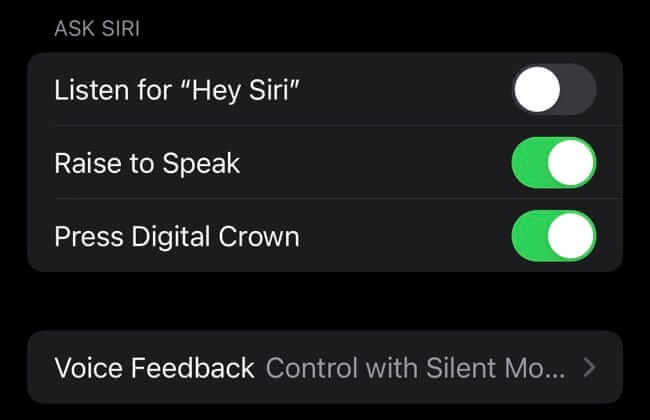
يمكنك أيضًا تعطيل التعليقات الصوتية حتى لا يرد عليك Siri بصوت مسموع أبدًا على ساعتك. هذا شيء عظيم للبقاء منفصلة. للتخلص من Siri تمامًا ، قم بإيقاف تشغيل جميع خيارات “Ask Siri” في هذه القائمة.
تخصيص قاعدة Apple Watch الخاصة بك
Apple Watch Dock هو ما يظهر عند الضغط على الزر الجانبي (وليس Digital Crown) مرة واحدة. بشكل افتراضي ، ستحصل على قائمة بالتطبيقات التي تعتقد Apple أنها مفيدة ، ولكن يمكنك تغيير التطبيقات التي تظهر هنا والترتيب ضمن Watch> Dock.
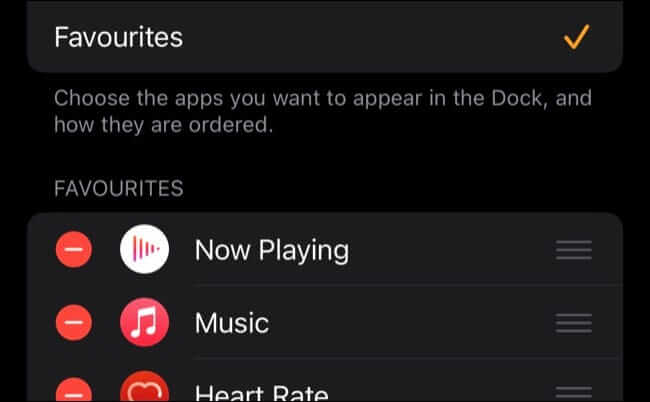
يتمثل أحد الخيارات في سرد التطبيقات حسب ترتيب الاستخدام الأخير ، حتى تتمكن من العودة بسرعة إلى أحد التطبيقات التي فتحتها مؤخرًا. يمكنك أيضًا النقر نقرًا مزدوجًا على Digital Crown للرجوع إلى أحدث تطبيق تم استخدامه.
حدد هدف الحركة الخاص بك لهذا اليوم
ستشجعك Apple Watch على “ملء حلقاتك” التي تشير إلى الحلقات الثلاث التي تظهر على العديد من وجوه الساعة. المسار الأحمر يتتبع الحركة ، كما هو الحال في السعرات الحرارية أو الكيلوجول المحروقة ، والأصفر يتتبع دقائق التمرين ، والمسارات الزرقاء تقف لساعات.
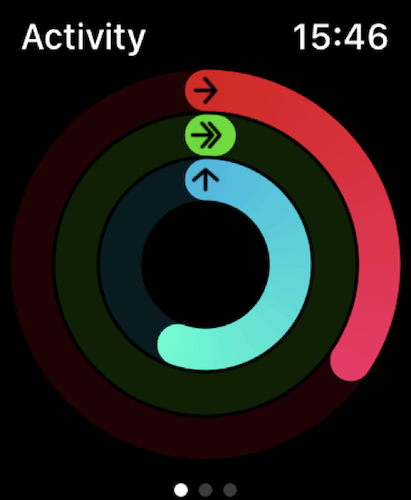
يمكنك تعيين هدف Move الخاص بك على شيء يمكن تحقيقه والذي سيدفعك أيضًا إلى النهوض والتحرك كل يوم عن طريق تشغيل تطبيق النشاط على ساعتك. قم بالتمرير لأسفل القائمة وانقر على “تغيير الأهداف” لتحديد هدف يتوافق مع مستوى نشاطك.
يمكنك أيضًا تغيير الأهداف الأخرى هنا ، والتي تكون افتراضيًا 30 دقيقة من التمرين و 12 ساعة وقوف في اليوم.
ابدأ العمل
يمكن لتطبيق Workouts على Apple Watch تتبع جميع أنواع التدريبات ، من المشي والجري إلى السباحة واليوغا. بعضها أكثر دقة من البعض الآخر ، لكن جميعها تستخدم بيانات معدل ضربات القلب للمساعدة في قياس مستوى مجهودك الحالي. يعد تسجيل التدريبات طريقة رائعة لتصور أهداف حركتك والتمرين الكامل لهذا اليوم.
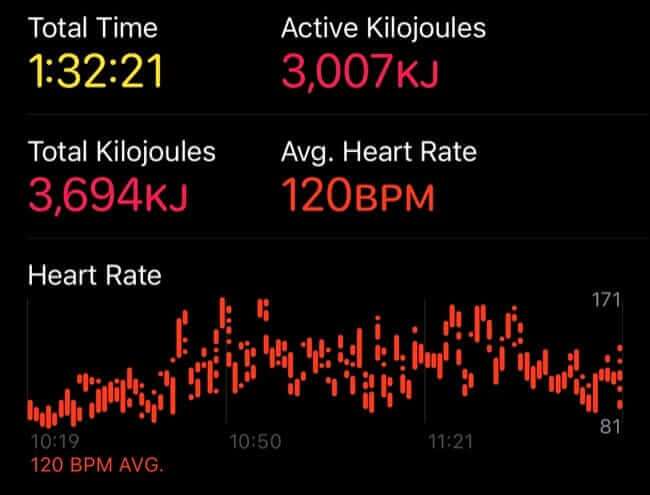
مع Apple Watch الجديدة ، ستحصل أيضًا على ثلاثة أشهر من Fitness + مجانًا. هذه خدمة اشتراك من Apple توفر تمارين موجهة لمجموعة متنوعة من الأنشطة بما في ذلك التدريب المتقطع عالي الكثافة (HIIT) ، وتمارين القوة (رفع الأثقال) ، والبيلاتس.
قم بتنشيط الإصدار التجريبي المجاني باستخدام تطبيق Fitness على جهاز iPhone أو iPad ضمن علامة التبويب Fitness + في الجزء السفلي من الشاشة. إذا دخلت في تتبع اللياقة البدنية على ساعتك ، فقد تكون مهتمًا بتغيير المعلومات التي يتم عرضها أثناء التمرين.
احصل على السيطرة مع المراقبة الصحية
يمكنك استخدام Apple Watch كمراقب لمعدل ضربات القلب عبر تطبيق Heart Rate ومقياس تأكسج النبض عبر خريطة Blood Oxygen. يتم حفظ هذه القراءات تلقائيًا في تطبيق صحتي متى أخذتها ، وستنشئ بسرعة مجموعة من البيانات التي تستخدمها لمراقبة التغييرات.
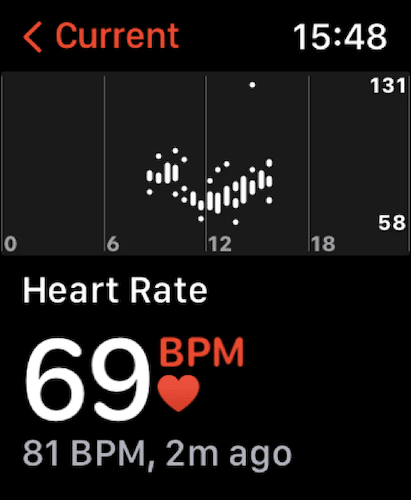
من المهم أن ندرك أن Apple Watch ليست دقيقة مثل المعدات الطبية المخصصة. يمكنك إجراء مخطط كهربية القلب (ECG) باستخدام تطبيق ECG ، ولكن مخطط كهربية القلب المكون من 12 نقطة الذي ستتلقاه في مكتب طبيبك يكون أكثر دقة في تشخيص مشاكل القلب.
تفسير مثل هذه البيانات أمر يجب تركه لطبيبك. يمكنك تمكين إخطارات معدل ضربات القلب غير المنتظم بالإضافة إلى الإشعارات لمعدل ضربات القلب المرتفع أو المنخفض المستمر ضمن Watch> Heart.
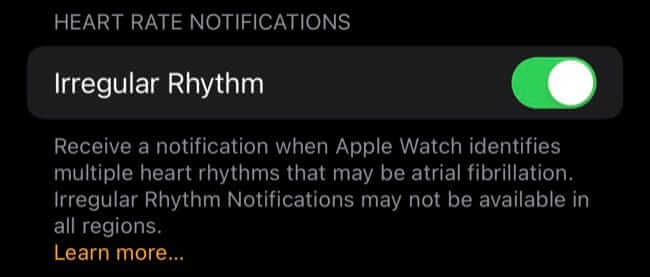
يمكن لـ Apple Watch أيضًا اكتشاف حالات السقوط إذا قمت بتمكين Fall Detection ضمن الإعدادات> Emergency SOS. إذا قمت بتشغيل هذا ، فسوف تطلق Apple Watch إنذارًا وتتصل بخدمات الطوارئ (بالإضافة إلى إخطار جهات الاتصال في حالات الطوارئ) إذا اكتشفت أنك لا تتحرك بعد اصطدام شديد بشكل خاص.
افتح قفل iPhone و Mac باستخدام ساعتك
بمجرد إقران Apple Watch بجهاز iPhone ، يمكنك استخدامه لفتح الهاتف الذكي أثناء إخفاء وجهك (على سبيل المثال عند ارتداء قناع). يمكنك إعداد هذا ضمن الإعدادات> معرف الوجه ورمز المرور عن طريق تمكين Apple Watch في قسم “Unlock with Apple Watch”.
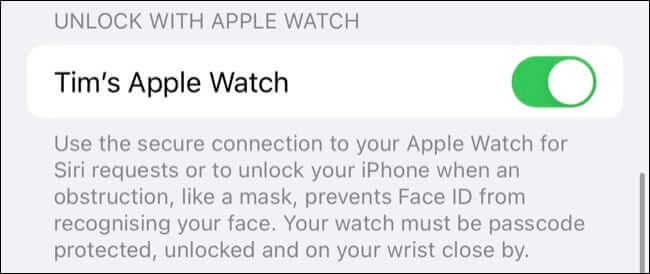
يمكنك أن تفعل الشيء نفسه بالنسبة لمعظم طرز Mac التي تم تصنيعها في السنوات الخمس الماضية أو نحو ذلك. توجه إلى تفضيلات النظام> الأمان والخصوصية على جهاز Mac وتأكد من تمكين “استخدام Apple Watch لفتح التطبيقات وجهاز Mac الخاص بك”.
مزامنة بعض الموسيقى للاستماع دون اتصال
يمكنك إقران سماعات رأس لاسلكية مثل AirPods مع Apple Watch (ستتم مزامنة سماعات رأس Apple تلقائيًا ، ويمكن إقران سماعات أخرى ضمن تطبيق الإعدادات في الساعة نفسها). يتيح لك ذلك الجري (أو المشي) بدون جهاز iPhone والاستماع إلى الموسيقى.
إذا كان لديك Apple Watch تدعم تقنية LTE ، فيمكنك ببساطة دفق الموسيقى من Apple Watch و Spotify والخدمات الأخرى باستخدام التطبيق ذي الصلة. يمكنك أيضًا مزامنة الموسيقى مع Watch للتشغيل في وضع عدم الاتصال ، في متناول يديك إذا لم يكن لديك LTE.
لمزامنة قوائم التشغيل والألبومات من Apple Music ، قم بتشغيل تطبيق Watch على جهاز iPhone الخاص بك وانقر فوق الموسيقى ، وقم بتمكين الاستماع في وضع عدم الاتصال. بالنسبة للخدمات الأخرى ، ستحتاج إلى استخدام تطبيق iPhone والعثور على خيار “التنزيل على Apple Watch” (أو خيار مشابه).
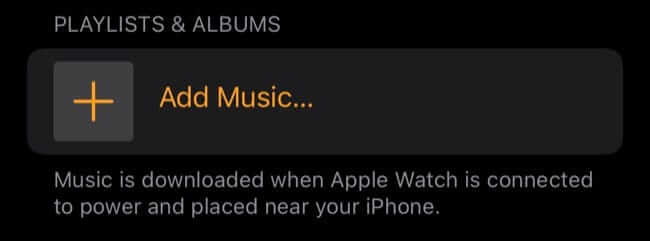
خذ ثانية للتنفس
الآن بعد أن أعددت Apple Watch ، توقف لحظة للتفكير. يمكنك استخدام تطبيق Mindfulness المدمج من Apple لإجراء تأملات موجّهة قصيرة على مدار اليوم ، مع إشعار تذكير اختياري إذا كنت تريد ذلك.
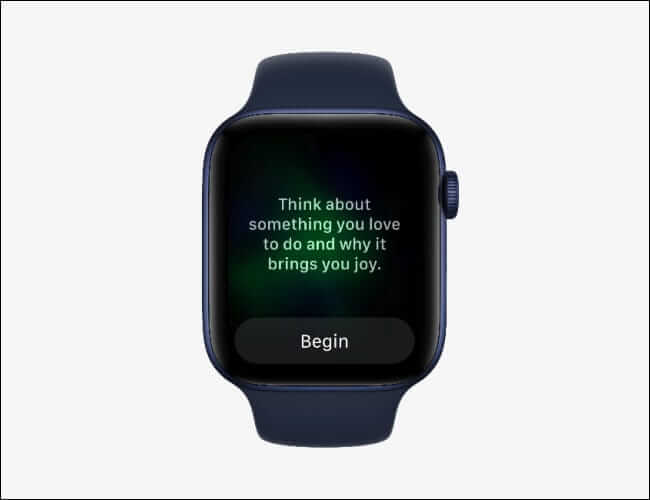
لقد خدشنا فقط سطح ما يمكن أن تفعله Apple Watch. يمكنك أيضًا استخدام ميزات مثل Walkie Talkie للتواصل مع مالكي Apple Watch الآخرين ، وإعداد اكتشاف غسل اليدين للتأكد من أنك تقوم بالدعك لفترة كافية ، وتشغيل الاختصارات مباشرة من معصمك.
